随着科技的不断进步和智能手机的普及,手机已经成为我们生活中不可或缺的一部分,手机不仅仅是通信工具,更是我们的助手、娱乐伴侣和信息获取的重要途径。在这个数字化时代,手机与我们的生活紧密相连,而与手机的绑定更是让我们能够更加便捷地管理和控制手机。而在Win10电脑系统中绑定手机,更是为我们提供了更多的便利和操作选择。本文将探讨手机与我们的绑定方式,以及在Win10电脑系统中如何进行手机绑定的方法和步骤。
如何在win10电脑系统中绑定手机
具体步骤:
1.首先,点击电脑左下角位置中的 开始 菜单中,然后在开始菜单中左下角位置中,点击 设置,进入电脑系统设置。
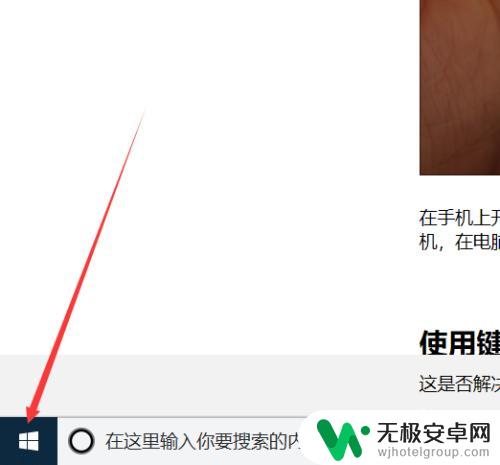
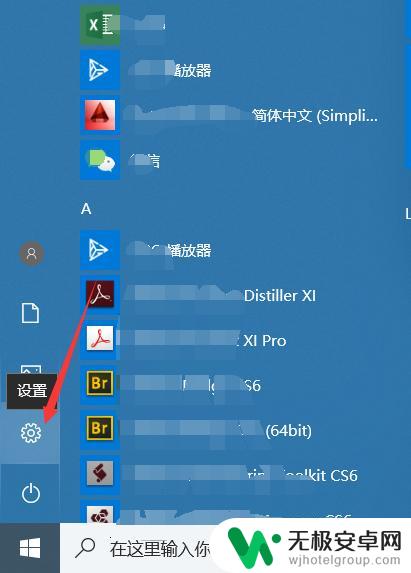
2.然后在电脑系统中,你会发现,更新之后多了一个 手机 的设置选项,点击 手机 即可。
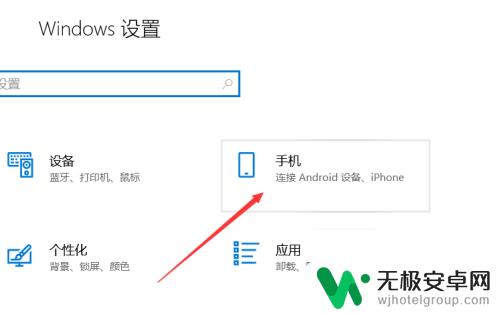
3.在手机设置相关设置功能选项中,点击箭头所示位置中的 添加手机 ,即可进入绑定手机程序设置中。
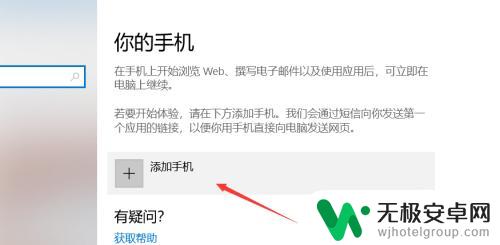
4.然后在弹出的对话框中,相应位置输入你的手机号码。然后点击 发送信息,之后,在手机会受到信息。
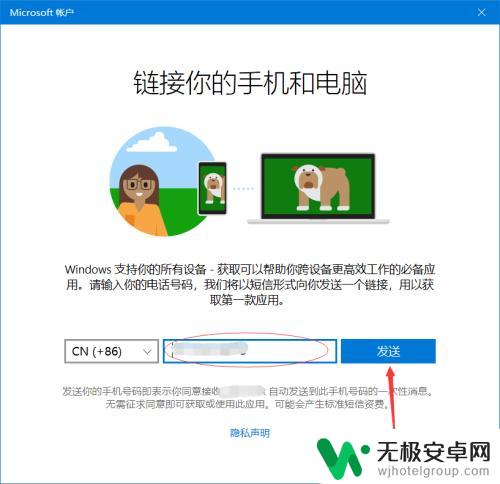
5.手机收到信息之后,点击链接,在连接中,下载一个相关的软件,下载安装成功之后打开。
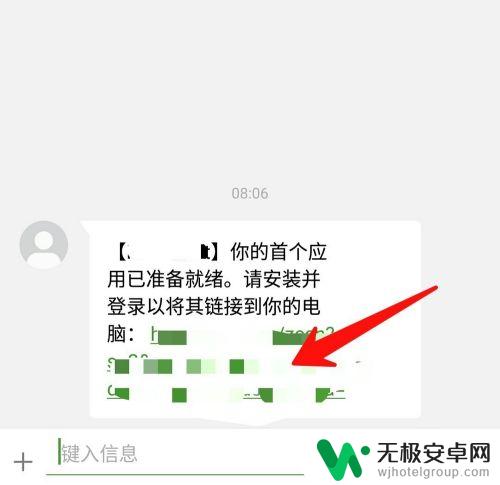
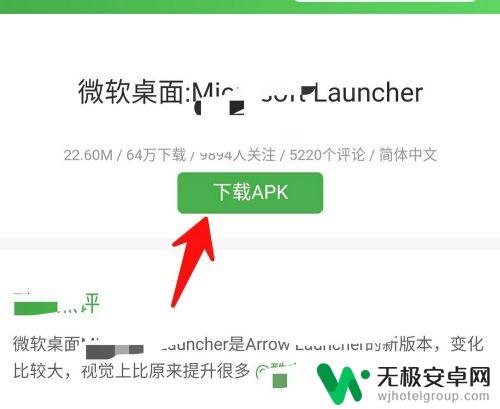
6.打开该软件之后,登陆和你的电脑相同的账户,之后,电脑即可和手机链接成功,链接成功。在电脑端会有相应的提示链接成功。
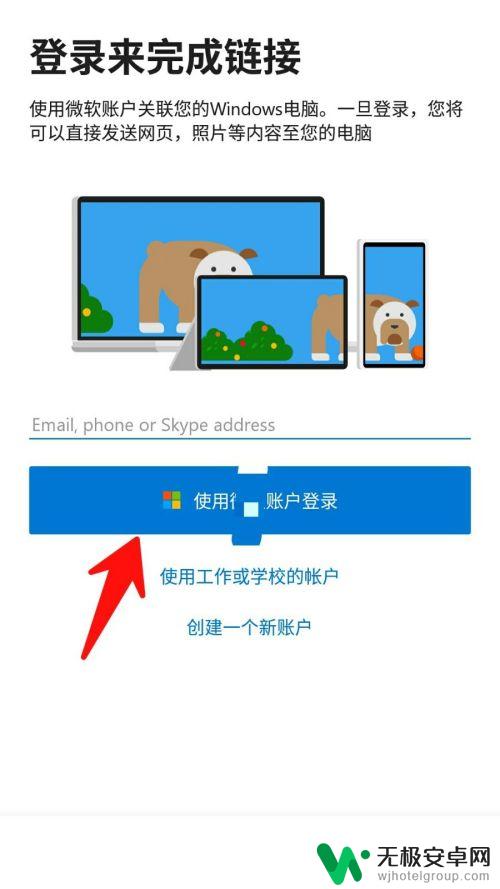
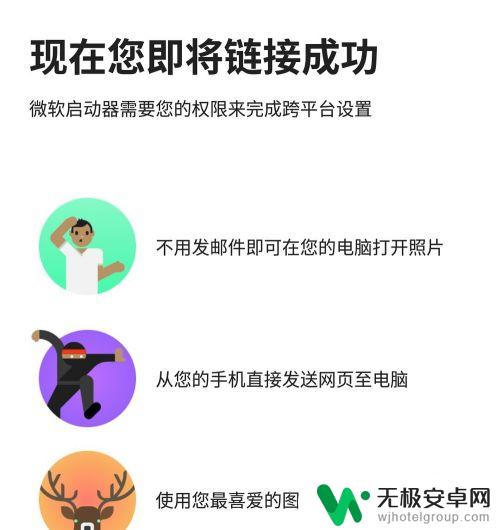
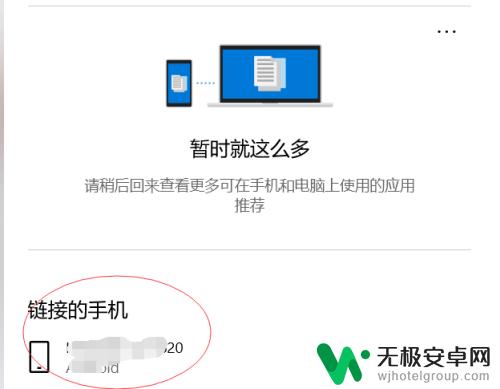
以上就是手机绑定的全部内容,如果你遇到了相同的问题,可以参考本文中介绍的步骤进行修复,希望对大家有所帮助。










